Обрізка зображенняможе на перший погляд здаватись простою справою, але вона має великий потенціал для покращення візуального впливу та композиції фотографії. За допомогою AffinityPhotoти можеш зробити більше, ніж просто просте обрізання – ти можеш повністю трансформувати відчуття зображення та цілеспрямовано привертати увагу глядача. Дізнайся в цьому посібнику, як ефективно використовувати інструмент обрізання, щоб досягти вражаючих результатів.
Основні висновки
- Обрізка не тільки змінює розміри зображення, але й його вираз у цілому.
- Ти можеш налаштувати співвідношення сторін зображення, визначити його або навіть створити нові формати.
- Інструмент пропонує практичні функції для вирівнювання, сіткові допомоги та затемнення обведення.
Покрокова Інструкція
Щоб ефективно використовувати інструмент обрізання в Affinity Photo, виконуй нижчевказані кроки:
1. Увімкнути інструмент обрізання
Увімкни інструмент обрізання на своєму робочому місці в Affinity Photo. Ти можеш знайти його на панелі інструментів. Як тільки ти увімкнеш інструмент, в кутах і по боках твого зображення з'являться точки кріплення.
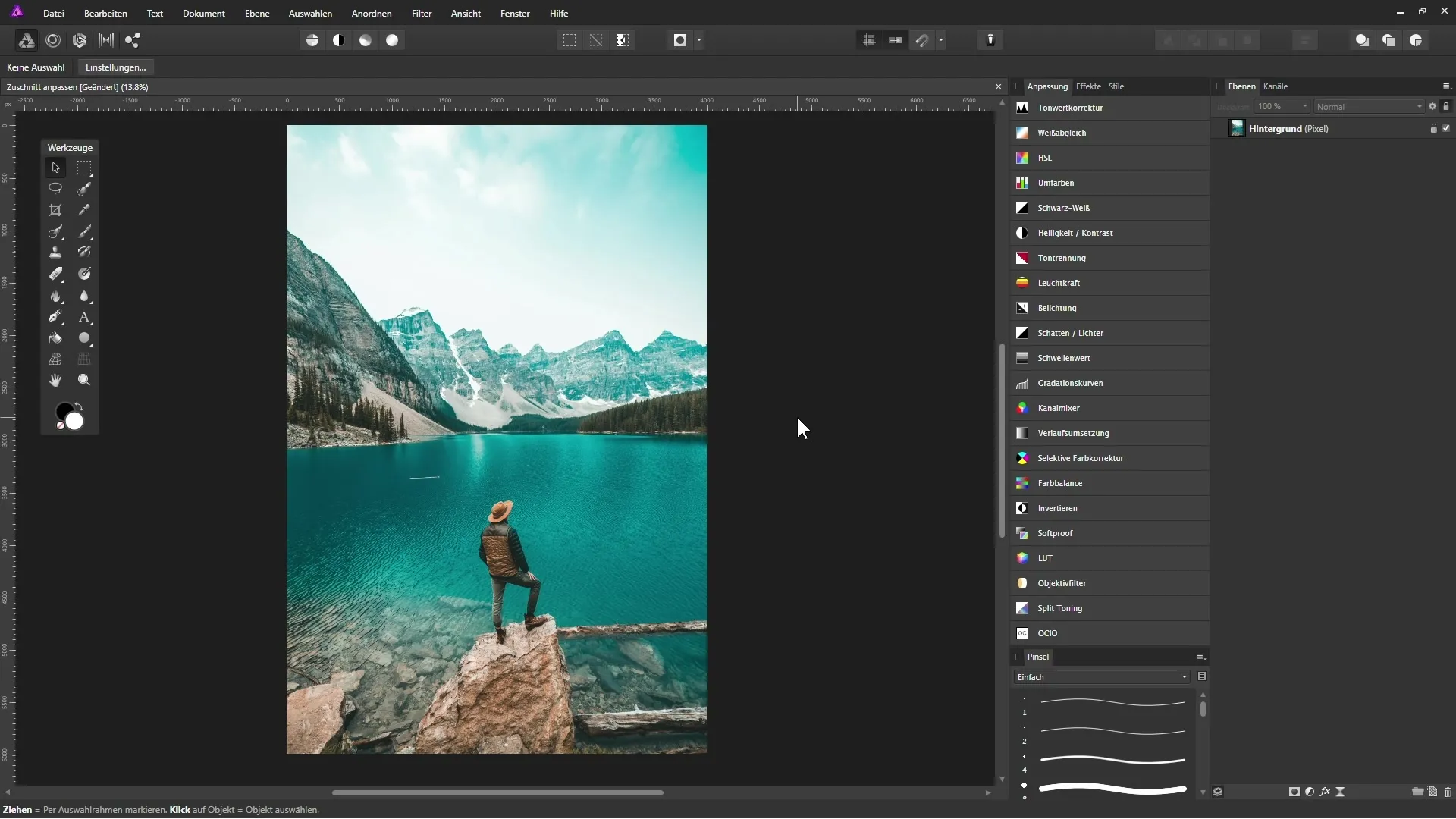
2. Використовувати точки кріплення та сітку
Точки кріплення дозволяють тобі визначити ширину та висоту зображення. Крім того, відображається сітка, яка допомагає у розташуванні та обрізанні. Ти можеш перетягувати точки кріплення, щоб змінити вирізи твоїх фотографій.
3. Змінити розмір документа
Якщо ти хочеш змінити розмір усього документа, перейдіть до «Документ» і потім до «Змінити розмір полотна». Це особливо корисно, якщо ти потребуєш певний формат длядруку або для інтернету.
4. Пропорційна обрізка
Щоб зберегти оригінальне співвідношення сторін, увімкни опцію «Оригінальне співвідношення». Це дозволяє зберегти співвідношення ширини до висоти під час зменшення або збільшення.
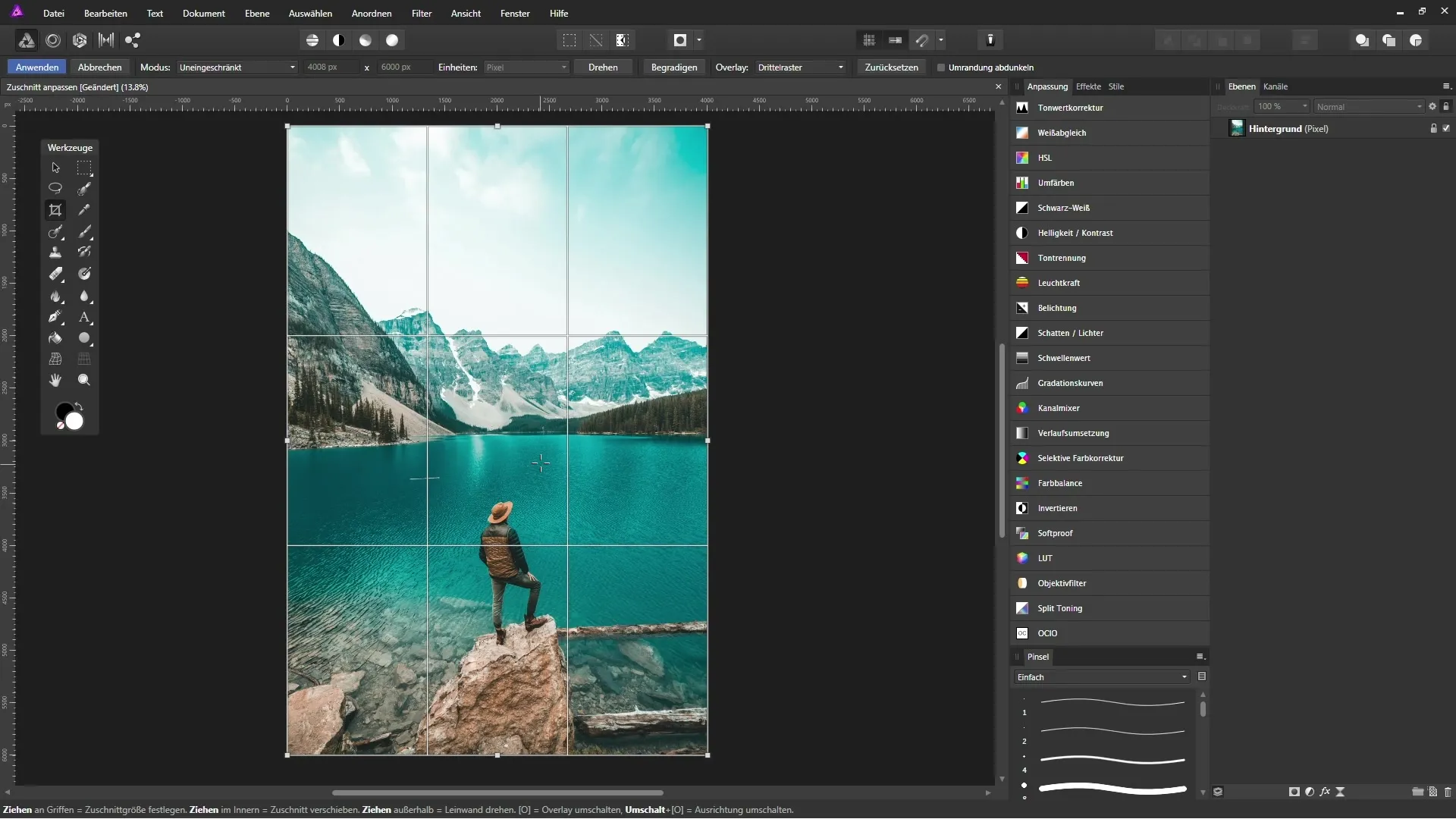
5. Вільна обрізка
Якщо ти хочеш зручно обрізати зображення, вибери опцію «необмежене вибір». Це дозволяє тобі тягнути кути так, як ти хочеш.
6. Налаштування власного співвідношення сторін
Ти також маєш можливість ввести власне співвідношення. Це дозволяє тобі задати конкретні розміри, наприклад, співвідношення 16:9 для кіноформатів.
7. Зберегти шаблони
Якщо ти часто використовуєш схожі обрізки, ти можеш зберегти їх як шаблони. Для цього натисни «Додати шаблон» і назви свій новий шаблон. Так ти зможеш швидко отримати цей обрізок для майбутніх проектів.
8. Використовувати абсолютні розміри
Якщо тобі потрібен точний розмір для твого обрізання, ти можеш вказати точні значення пікселів у полі налаштувань. Це особливо корисно, якщо, наприклад, тобі потрібно квадратне зображення 800x800 пікселів.
9. Використовувати функцію вирівнювання
Якщо, наприклад, твоє зображення має скривлений горизонт, ти можеш використовувати інструмент вирівнювання. Просто проведи лінію вздовж скривленого горизонту, і зображення автоматично налаштується.
10. Сітка та параметри накладки
Інструмент обрізання також пропонує візуальні допомоги, такі як сітка або затемнення по краях, щоб полегшити роботу. Увімкни опцію «Затемнення обведення», щоб зосередити увагу на обрізаній ділянці.
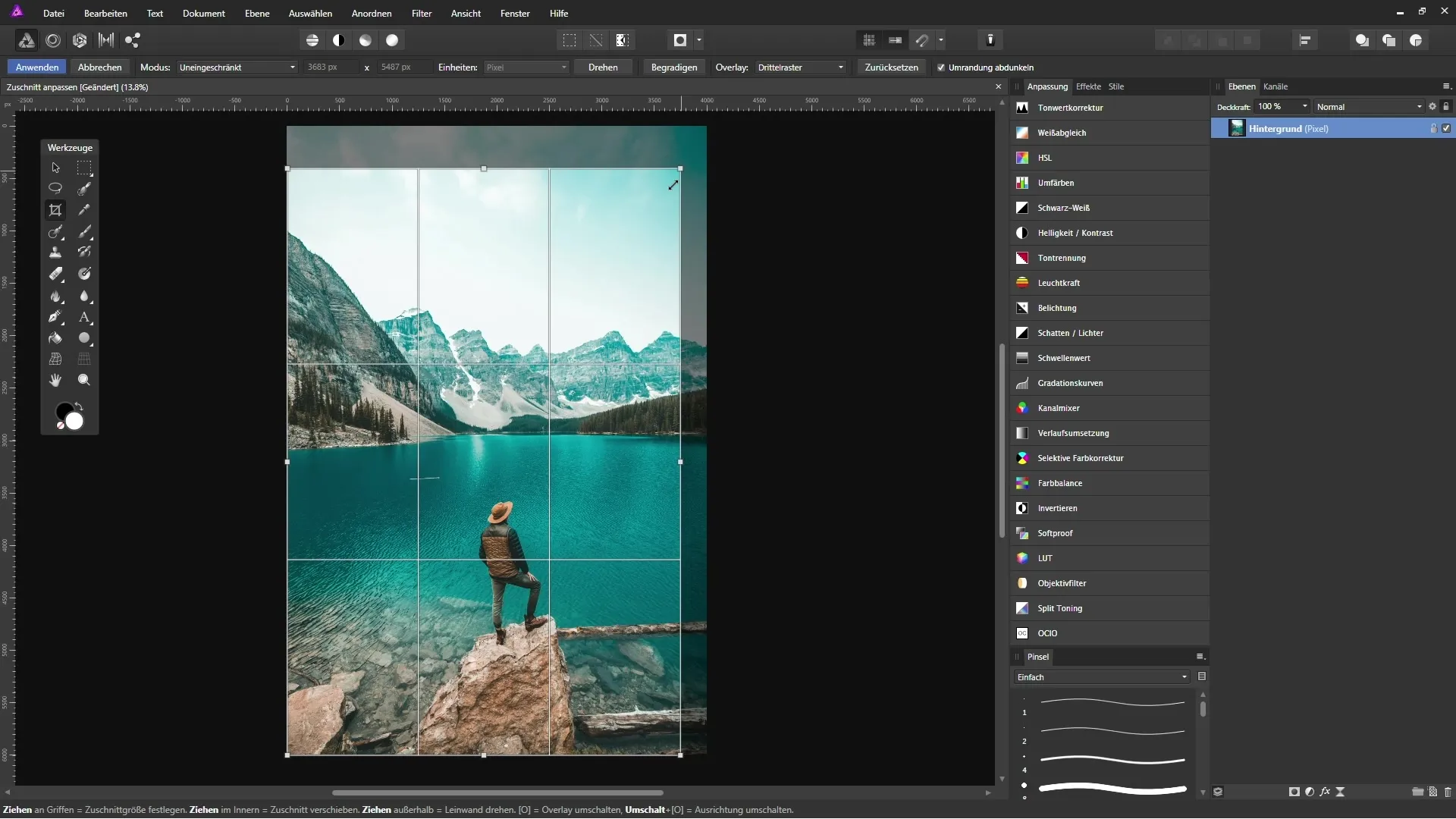
11. Остаточне налаштування та зміна розміру документа
Після обрізки ти можеш ще раз налаштувати розмір документа, щоб переконатися, що твоє зображення має бажану якість. При цьому слід звертати увагу на те, чи замок для пропорційного налаштування відкритий чи закритий.
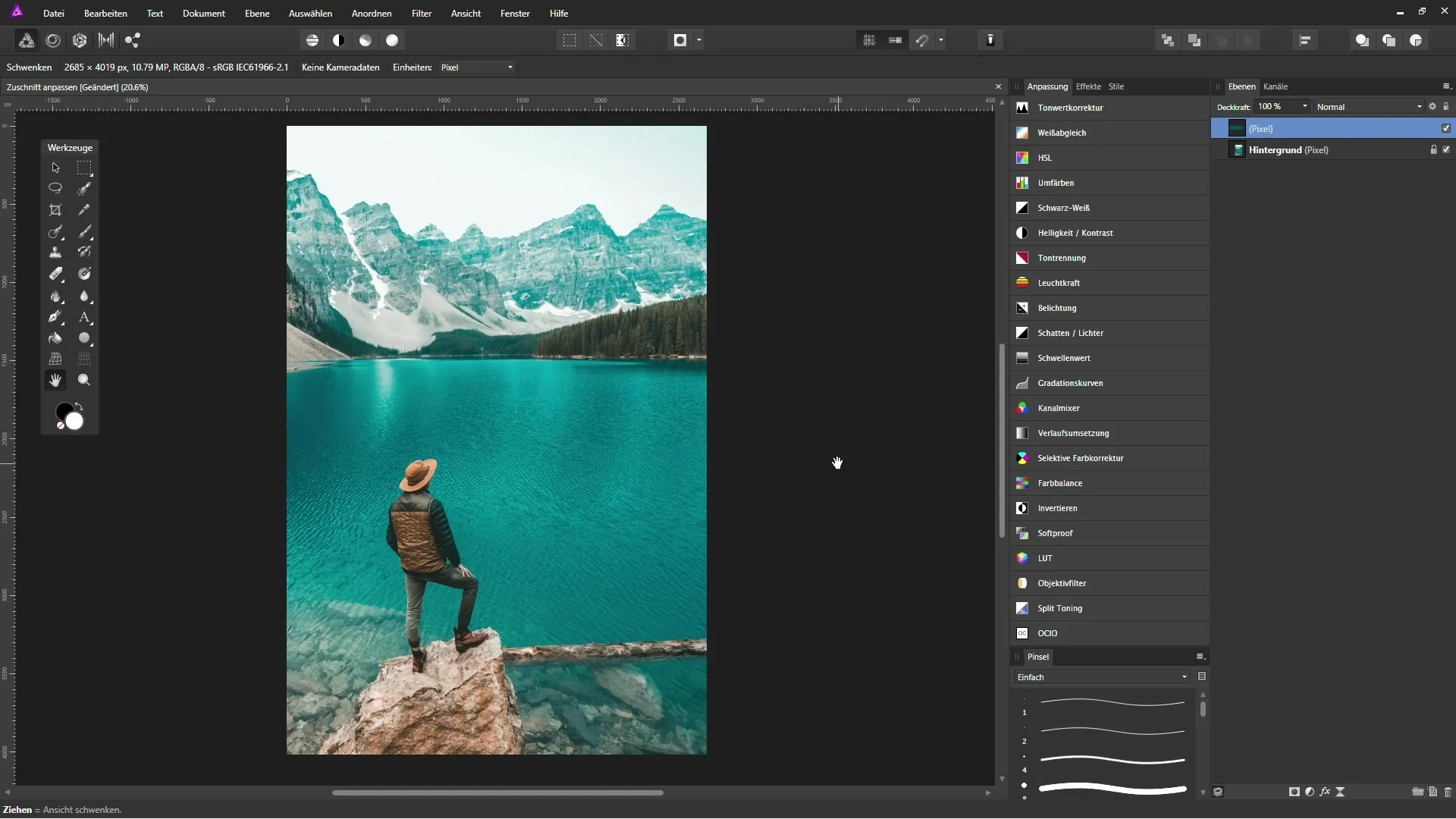
Резюме – Обрізка зображень в Affinity Photo: Посібник для початківців
У цьому посібникути дізнався, як ефективно використовувати інструмент обрізання в Affinity Photo, щоб покращити вигляд своїх зображень. Від активації інструменту до функцій вирівнювання та зберігання шаблонів – тепер ти маєш навички, щоб професійно оформлювати свої зображення.
Часті запитання
Як я можу увімкнути інструмент обрізання?Інструмент обрізання ти знайдеш на панелі інструментів Affinity Photo.
Чи є можливість зберегти співвідношення сторін?Так, ти можеш вибрати опцію «Оригінальне співвідношення», щоб зберегти співвідношення сторін під час обрізки.
Як зберегти власне співвідношення обрізки?Вибери «Власне співвідношення» та назвай його шаблоном, який можна буде використовувати пізніше.
Чи можу я вирівняти горизонт зображення?Так, використовуйте функцію вирівнювання, щоб легко виправити скривлені горизонти.
Чи можу я змінити розмір усього документа?Так, в розділі «Документ» – «Змінити розмір полотна» ти можеш налаштувати розмір усього зображення.


